
Οθόνη ρυθμίσεων και ενέργειες για σάρωση και αποθήκευση
Όταν πατήσετε <Σάρωση & Αποθήκευση> στην οθόνη <Αρχική>, και έπειτα πατήσετε <Δίκτυο> ή <Μέσο Μνήμης> για να σαρώσετε τα πρωτότυπα, εμφανίζεται η ακόλουθη οθόνη ρυθμίσεων.
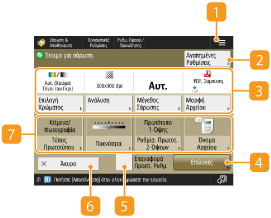
Πατήστε αυτό το εικονίδιο για να καταχωρίσετε τις τρέχουσες ρυθμίσεις στις <Αγαπημένες Ρυθμίσεις> του  ή στην αρχική οθόνη. Καταχώριση των συχνά χρησιμοποιούμενων ρυθμίσεων και προορισμών ως Προσωπικά/Κοινόχρηστα πλήκτρα στην οθόνη <Αρχική>
ή στην αρχική οθόνη. Καταχώριση των συχνά χρησιμοποιούμενων ρυθμίσεων και προορισμών ως Προσωπικά/Κοινόχρηστα πλήκτρα στην οθόνη <Αρχική>
 ή στην αρχική οθόνη. Καταχώριση των συχνά χρησιμοποιούμενων ρυθμίσεων και προορισμών ως Προσωπικά/Κοινόχρηστα πλήκτρα στην οθόνη <Αρχική>
ή στην αρχική οθόνη. Καταχώριση των συχνά χρησιμοποιούμενων ρυθμίσεων και προορισμών ως Προσωπικά/Κοινόχρηστα πλήκτρα στην οθόνη <Αρχική> <Αγαπημ.Ρυθμίσεις>
<Αγαπημ.Ρυθμίσεις>
Καταχωρίστε εκ των προτέρων τις ρυθμίσεις σάρωσης που χρησιμοποιείτε συχνότερα για να τις ανακαλείτε εύκολα όταν τις χρειάζεστε.
 Τρέχουσα κατάσταση ρυθμίσεων και κουμπιά ρυθμίσεων
Τρέχουσα κατάσταση ρυθμίσεων και κουμπιά ρυθμίσεων
Εμφανίζει την κατάσταση των ρυθμίσεων, όπως ανάλυση και μέγεθος σάρωσης. Βεβαιωθείτε ότι έχετε επιβεβαιώσει τις ρυθμίσεις για να εκτελεστεί σωστά η σάρωση. Για να αλλάξετε τις ρυθμίσεις, πατήστε το κουμπί κάτω από το τμήμα της οθόνης. Για πληροφορίες σχετικά με τους τύπους αρχείων, ανατρέξτε στην ενότητα Επιλογές Συστήματος.
Μπορείτε να επιλέξετε μια κατάσταση χρώματος για τη σάρωση πατώντας <ΕπιλογήΧρώματος>. Μπορείτε επίσης να επιλέξετε τις ακόλουθες ρυθμίσεις σάρωσης.
<Αυτ. (Χρώμα/Τόνοι του Γκρι)>, <Αυτ. (Χρώμα/Α&Μ)>, <Πλήρες Χρώμα>, <Τόνοι του Γκρι>, <Άσπρο & Μαύρο>
Ανάλογα με την κατάσταση και το μέγεθός του, ένα έγχρωμο πρωτότυπο μπορεί να σαρωθεί στη λειτουργία άσπρου/μαύρου, ακόμα και αν ρυθμίσετε <Αυτ. (Χρώμα/Τόνοι του Γκρι)> ή <Αυτ. (Χρώμα/Α&Μ)> για <ΕπιλογήΧρώματος>. Για να το αποφύγετε αυτό, θέστε την κατάσταση χρώματος σε <Πλήρες Χρώμα>.
Όταν το μέγεθος του πρωτότυπου δεν μπορεί να ανιχνευθεί μέσω του <Αυτ.>, ή όταν είναι απαραίτητο να καθοριστεί συγκεκριμένο μέγεθος, πατήστε <Μέγεθος Σάρωσης> και καθορίστε το μέγεθος του πρωτότυπου προς σάρωση.
Ορίστε το <Ανάλυση> σε υψηλή ρύθμιση όταν θέλετε να σαρώσετε το πρωτότυπο καθαρά, ενώ ορίστε το <Ανάλυση> σε χαμηλή ρύθμιση όταν θέλετε να μειώσετε το μέγεθος του αρχείου.
Πατήστε <Μορφή Αρχείου> για να επιλέξετε τον τύπο αρχείου για μετατροπή ανάλογα με τον σκοπό και το περιβάλλον σας.
 <Επιλογές>
<Επιλογές>
Σας δίνει τη δυνατότητα να καθορίσετε τις ρυθμίσεις των λειτουργιών που δεν εμφανίζονται στο  /
/ . Για λεπτομέρειες σχετικά με κάθε στοιχείο ρύθμισης, ανατρέξτε στην ενότητα Επιλογές.
. Για λεπτομέρειες σχετικά με κάθε στοιχείο ρύθμισης, ανατρέξτε στην ενότητα Επιλογές.
 /
/ . Για λεπτομέρειες σχετικά με κάθε στοιχείο ρύθμισης, ανατρέξτε στην ενότητα Επιλογές.
. Για λεπτομέρειες σχετικά με κάθε στοιχείο ρύθμισης, ανατρέξτε στην ενότητα Επιλογές. <Επαναφορά Προεπ. Ρυθμ.>
<Επαναφορά Προεπ. Ρυθμ.>
Αλλάζει τη ρύθμιση της σάρωσης στις τιμές ρύθμισης που έχουν καταχωριστεί στην <Αλλαγή Προεπιλεγμένων Ρυθμίσεων>. <Αλλαγή Προεπιλεγμένων Ρυθμίσεων>
 <Άκυρο>
<Άκυρο>
Ακυρώνει τις ρυθμίσεις σάρωσης και επιστρέφει στην οθόνη επιλογής αρχείων.
 Πλήκτρα ρύθμισης λειτουργιών
Πλήκτρα ρύθμισης λειτουργιών
Εμφανίζει τα πλήκτρα που χρησιμοποιούνται συχνότερα. Η κατάσταση ρυθμίσεων εμφανίζεται στα πλήκτρα. Για να αλλάξετε τις ρυθμίσεις, πατήστε το επιθυμητό πλήκτρο.
Αν πατήσετε <Τύπος Πρωτοτύπου>, μπορείτε να επιλέξετε χειροκίνητα τον τρόπο σάρωσης ανάλογα με τον τύπο των πρωτότυπων, όπως υλικό μόνο με γράμματα και περιοδικά με εικόνες. Για την προσαρμογή του επιπέδου προτεραιότητας κατά την επεξεργασία κειμένου/φωτογραφίας, πατήστε <Ρύθμιση Επιπέδου>  επιλέξτε <Προτεραιότ.Κειμένου> ή <Προτεραιότ.Φωτογραφίας>.
επιλέξτε <Προτεραιότ.Κειμένου> ή <Προτεραιότ.Φωτογραφίας>.
 επιλέξτε <Προτεραιότ.Κειμένου> ή <Προτεραιότ.Φωτογραφίας>.
επιλέξτε <Προτεραιότ.Κειμένου> ή <Προτεραιότ.Φωτογραφίας>.Αν πατήσετε <Πυκνότητα>, μπορείτε να προσαρμόσετε την πυκνότητα του πρωτότυπου.
Αν πατήσετε <Ρυθμίσ. Πρωτοτ. 2-Όψεων>, μπορείτε να σαρώσετε αυτόματα τόσο την μπροστινή όσο και την πίσω όψη του πρωτότυπου.
Αν πατήσετε <Όνομα Αρχείου>, μπορείτε να δώσετε όνομα αρχείου στο αρχείο κατά την αποθήκευση.
Δεν μπορείτε να χρησιμοποιήσετε τους ακόλουθους χαρακτήρες στο όνομα αρχείου: \ / : , * ? " < > |. Επίσης, δεν μπορείτε να χρησιμοποιήσετε το σύμβολο . (τελεία) ή διάστημα στην αρχή ή στο τέλος του ονόματος.
Αν δεν ορίσετε κάτι συγκεκριμένο, στο όνομα αρχείου δίνεται αυτόματα η ημερομηνία και ώρα αποθήκευσης. Για παράδειγμα, αν ένα αρχείο αποθηκευτεί σε μορφή JPEG στις 1:05:12 μμ στις 30 Οκτωβρίου 2015, το όνομά του θα είναι «20151030130512.jpg».

Αν το όνομα του αρχείο είναι πολύ μεγάλο, η διαδρομή που υποδεικνύει την τοποθεσία του αρχείου μπορεί να υπερβαίνει το μέγιστο αριθμό των 256 χαρακτήρων, με αποτέλεσμα το αρχείο να μην ορίζεται.
Αν εισαγάγετε όνομα αρχείου που υπάρχει ήδη στην τοποθεσία αποθήκευσης, στο όνομα προστίθεται ο αριθμός (1) έως (9), για παράδειγμα, «a(1).pdf» (με εξαίρεση τα αρχεία της Θυρίδας αλληλογραφίας).
Αν είναι ενεργοποιημένη η επιλογή <Χωρισμός σε Σελίδες> κατά τον ορισμό του τύπου του αρχείου, στο τέλος του ονόματος προστίθεται ένας τριψήφιος αριθμός σελίδας. Για παράδειγμα, στο αρχείο με όνομα «a.pdf», το αρχείο χωρίζεται σε «a_001.pdf», «a_002.pdf», και «a_003.pdf» κατά την αποθήκευση.

|
|
Αν έχει οριστεί όριο σελίδων στη Διαχείριση μέσω Κωδικών Τμημάτων, εμφανίζεται ο αριθμός των σελίδων που απομένουν. Για πληροφορίες σχετικά με τη διαμόρφωση της Λειτουργίας Διαχείρισης μέσω Κωδικών Τμημάτων και τα όρια σελίδων, ανατρέξτε στην ενότητα Διαμόρφωση των ρυθμίσεων διαχείρισης μέσω κωδικών τμημάτων.
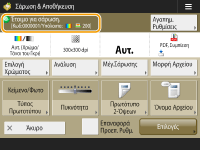
|

